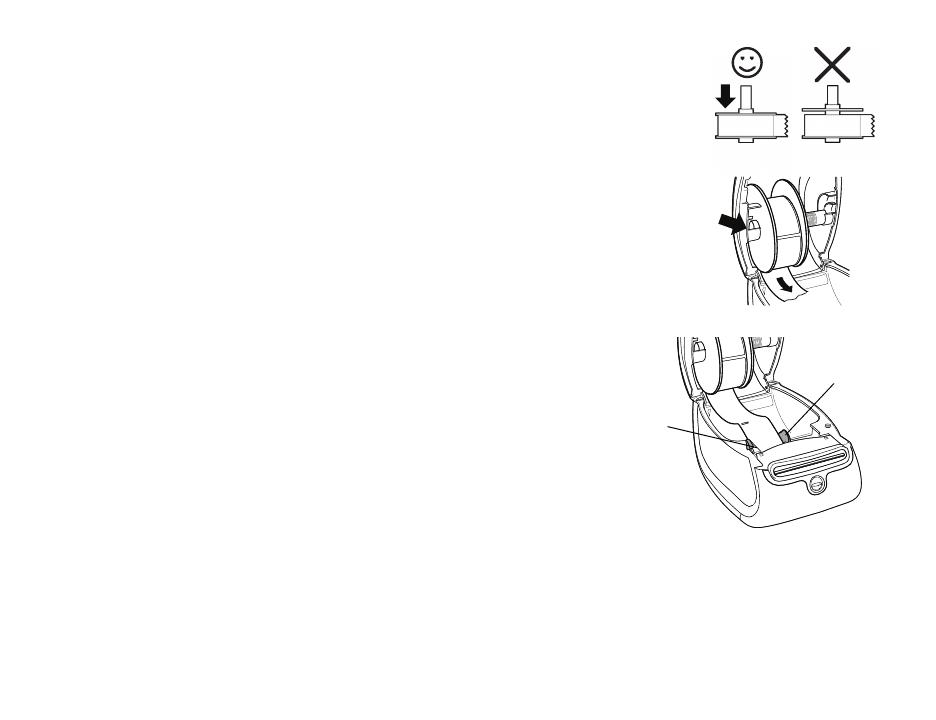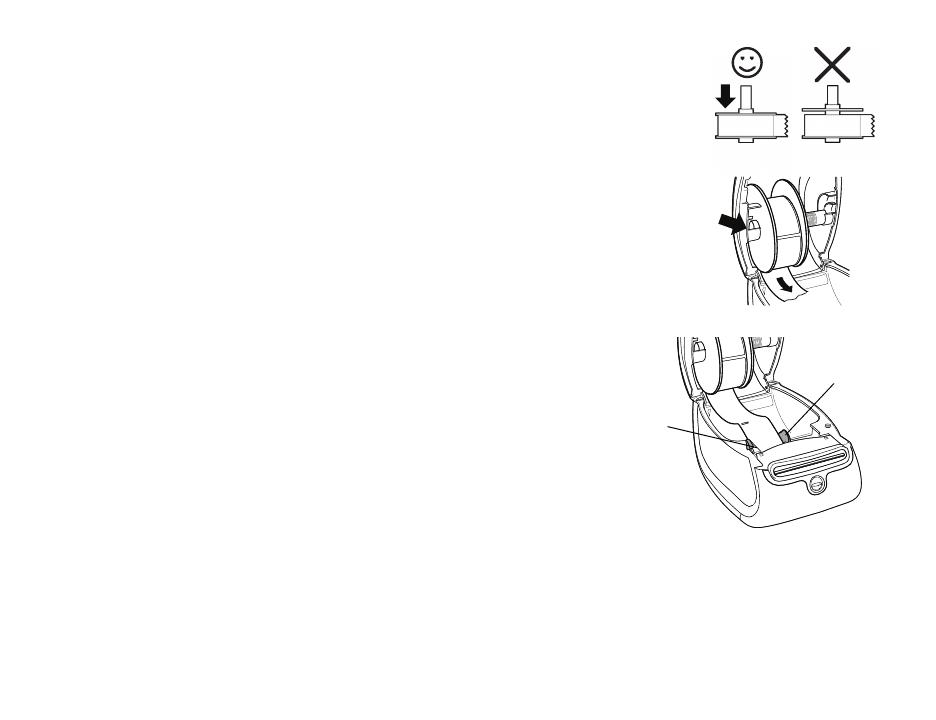
78
5 Liu’uta kelan ohjain kelan oikealle puolelle ja paina ohjain tiiviisti
tarrarullan sivua vasten siten, että rullan ja kelan väliin ei jää yhtään
tilaa. Lisätietoja on kohdassa Kuva 6.
HUOMAUTUS Jotta tarrojen syöttö toimii oikein tulostuksen aikana,
tarrarullan täytyy olla tiiviisti kiinni tarrakelan molemmissa puolissa.
6 Aseta tarrakela tulostimen kannen aukkoon siten, että tarrat tulevat
rullan alapuolelta. Lisätietoja on kohdassa Kuva 7.
7 Kohdista tarran vasen reuna tarrojen syöttöaukon vasempaan
reunaan ja aseta tarra aukkoon. Katso Kuva 8.
Tulostin syöttää tarroja automaattisesti ja pysähtyy ensimmäisen
tarran alussa.
Jos tulostin ei syötä tarroja, varmista, että
ensimmäinen tarra on täysin sisällä, ja paina sitten
tarran syöttöpainiketta.
Jos rullan ensimmäinen tarra ei ole täydellinen, paina
tarran syöttöpainiketta osittaisen tarran
poistamiseksi laitteeksi.
8 Liu’uta tarraohjainta vasemmalle, kunnes tarraohjain
on kohdistettu tarran oikeaan reunaan. Katso Kuva 8.
Varmista, että tarraohjain ei purista tarraa.
9 Laske yläkansi varovasti paikalleen.
Kuva 8
Kohdista tarrat
vasenta reunaa
vasten
Liu’uta
tarraohjain
tarroja vasten